PS怎么给文字设置渐变色?
设·集合小编 发布时间:2023-03-21 11:37:41 278次最后更新:2024-03-08 11:37:57
在使用Photoshop文字工具时,有颜色设置,但是我们选择颜色时往往只会单一的改变颜色,这样的话会显的比较单调,那么怎么给自己的文字添加渐变色呢?下面就给大家分享一下具体的操作方法,希望能够帮助到大家。
工具/软件
硬件型号:Mac Air
系统版本:Mac os
所需软件:PS CS6
方法/步骤
第1步
我们先新建一个图层,文件>新建,建一个你自己适用的文档。
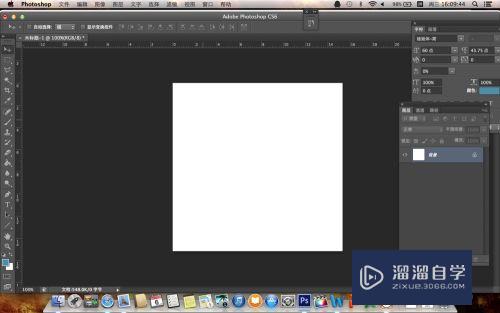
第2步
用左侧工具栏的T(文字工具),在空白的地方输入你想要的文字,如下图所示。
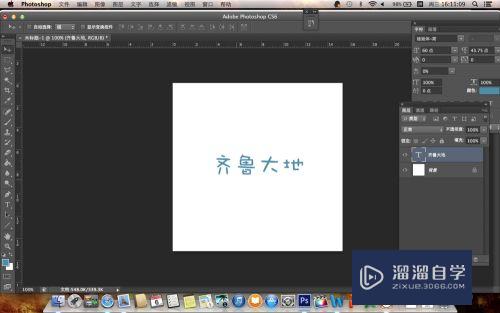
第3步
这是你会发现我们输入的文字是单一的蓝色,我们应该怎样把它的颜色变为渐变色呢?我们选中左侧的文字图层点击右键,选择混合选项。
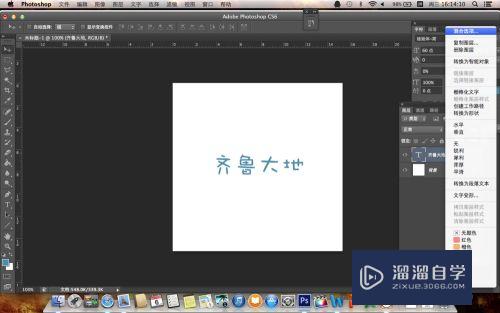
第4步
在图层样式的面板左侧中选择渐变叠加(一定要在前面打对勾),你可以更改混合模式,不透明度,最重要的是改变渐变后的颜色,我们选择自己喜欢的渐变颜色后可以调节样式,角度,和缩放来满足你自己的需求。等所有的都调节完成后,点击确定就可以了。
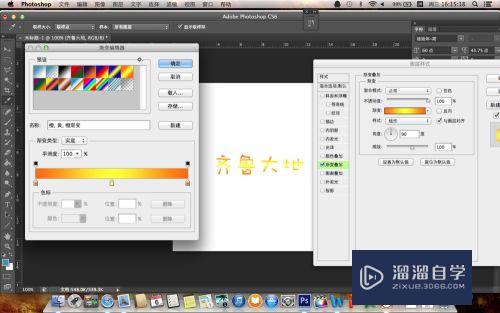
第5步
完成之后,如果你不满意你的创意,应该怎么清除呢,下面我介绍两种自己常用的方法,第一种方法,就是把图层样式中的渐变叠加前面的对勾去掉,然后在重新设置你的渐变颜色就可以了。
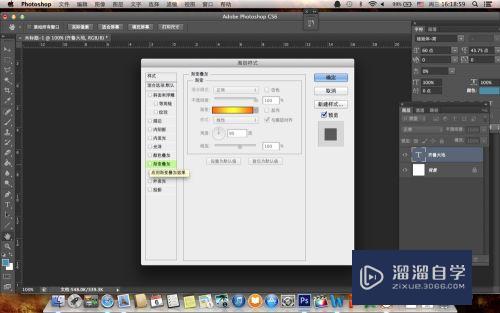
第6步
第二种,是右键点击带有效果的文字图层(右键点击效果的地方)选择清除图层样式,(如果效果多的话,只清除颜色渐变前面的对勾就可以了)。
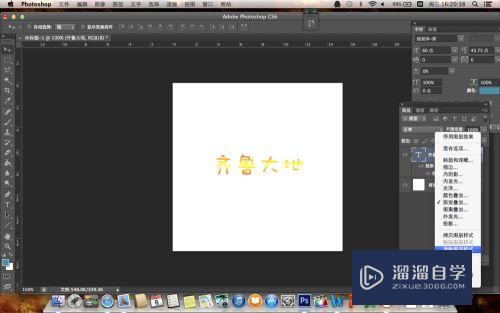
- 上一篇:PS怎么把人物抠出来?
- 下一篇:PS怎么画空心圆和椭圆?
相关文章
广告位


评论列表